為什麼我的iPad會卡在白蘋果/黑蘋果標誌?無論什麼原因導致的,其作用都應該是影響了iPad重啓的過程,iPad在重啓的過程中損壞了。iPad啓動時,會自動執行一系列的指令,例如檢查各個硬體是否正常。但是由於某個原因,iPad在重啓指令中,得到了異常的反饋,導致無法重開機,一直卡在iPad白蘋果。
只要修復了這些重啓指令,讓iPad可以正常開機,那麼就可以修復iPad白蘋果的問題。大部分iPad用戶都會擔心,修復iPad會不會造成iPad數據丟失?我們可以得到的結論,大部分iPad白蘋果都不會嚴重損壞到系統,都有大概率可以用無數據丟失的方式修復問題。具體操作教學,請查看下面的步驟。
無資料丟失修復iPad白蘋果一直閃問題
EelPhone OSFixit可以修復iPad系統損壞的各種問題,包括iPad白蘋果問題。只要在Apple註冊的開發者,都被允許開發iPad系統修復工具,且修復技術由Apple提供的API接口支持,是安全可靠的。
原則上,EelPhone OSFixit和Apple店所用到的修復方式是一樣的。修復方法有標準模式和高級模式之分,當系統損壞不嚴重的時候,可以使用標準模式修復iPad,可以無數據丟失修復iPad。如果標準模式無法生效,那代表iPad系統損壞已經很嚴重,需要使用高級模式,但是會刪除iPad的所有資料。
步驟1. 下載EelPhone OSFixit修復工具。
你可以在Windows和Mac電腦下載這個工具,安裝啓動後會見到下面的螢幕截圖。你會見到有標準模式和高級模式兩個功能,請選擇使用。
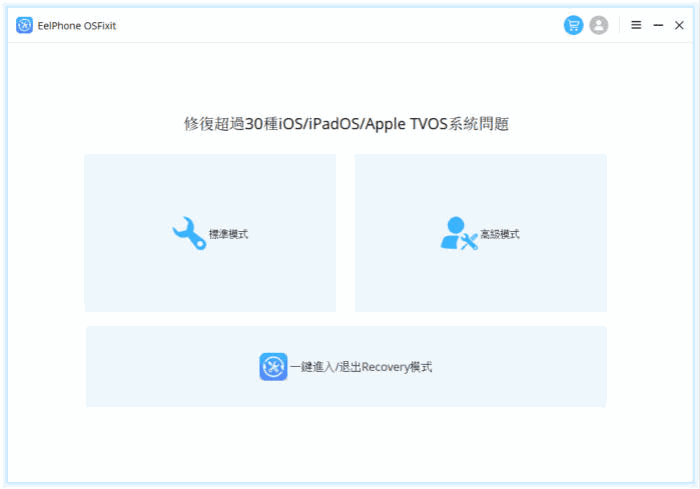
步驟2. 將iPad連接到電腦。
當工具安裝完成後,可以將iPad連接到電腦。使用USB將工具連接到電腦,然後工具會檢測到iPad的連接。
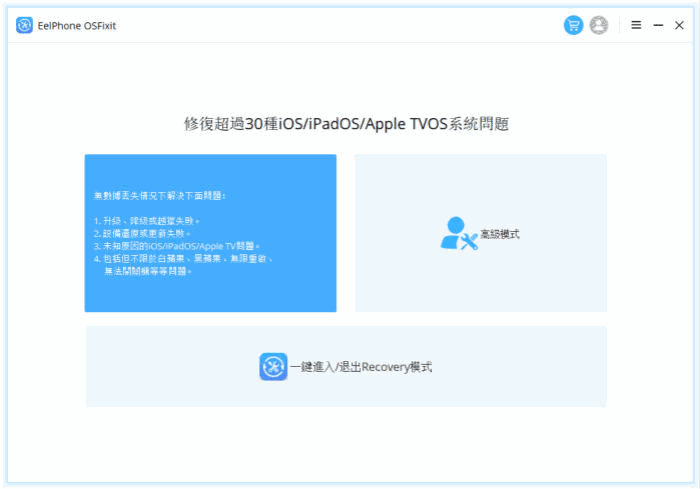
步驟3. 下載iPad修復韌體。
連接成功後,可以選擇標準模式或者高級模式,然後點擊下一步。工具會成功連接此iPad,然後匹配到適合使用的iPad韌體。下載此韌體即可,然後等待下載和解壓完成。
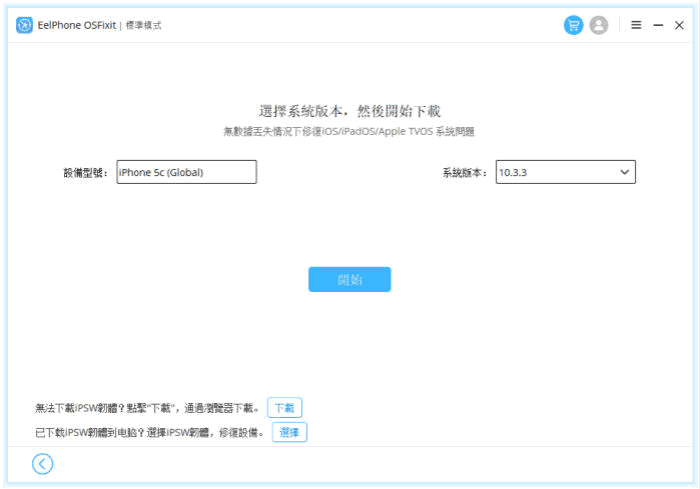
步驟4. 修復iPad白蘋果一直閃問題。
如果韌體已經下載完成,工具會自動解壓此韌體。等等解壓完成就可以開始修復工作。請注意,在修復的過程中,請不要斷開iPad與電腦的連接。
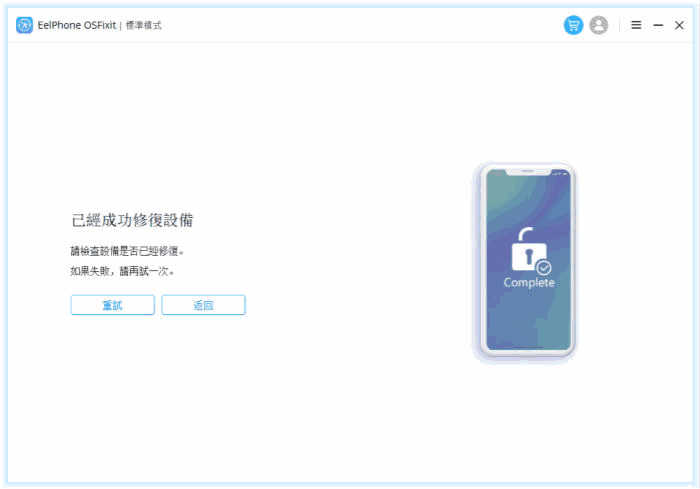
LUNG YING
文章最後更新於2020年7月03日

讚
 感謝您的點讚!
感謝您的點讚!




